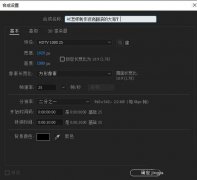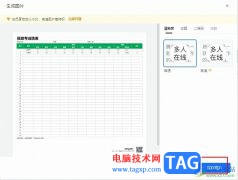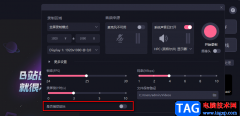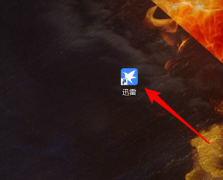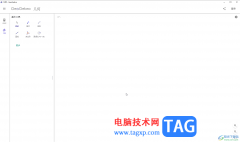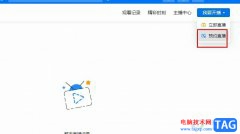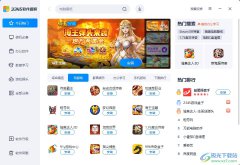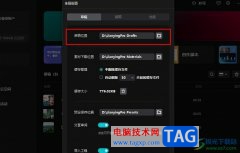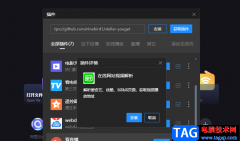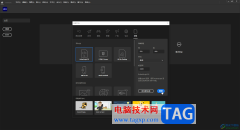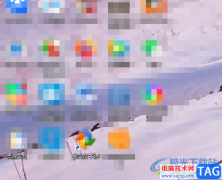迅捷图片转换器,顾名思义就是一款对图片格式进行转换的工具,支持jpg、png、bmp、tiff等十多种格式的转换,能够很好的满足用户的需求,当用户在使用这款转换器时,想要将图片转换为pdf格式,应该怎么来操作实现呢,其实很好解决,用户直接在展示出来的选项卡中找到转为pdf选项,接着添加图片进入到转换面板上,随后按照自己的需求设置好输出目录即可成功将图片转换为pdf格式,那么具体的转换过程是怎样的呢,相信有不少用户会很好奇,接下来就让小编来向大家分享一下迅捷图片转换器转换为pdf格式的方法吧,希望用户在看了小编的教程后,能够从中获取到有用的经验。
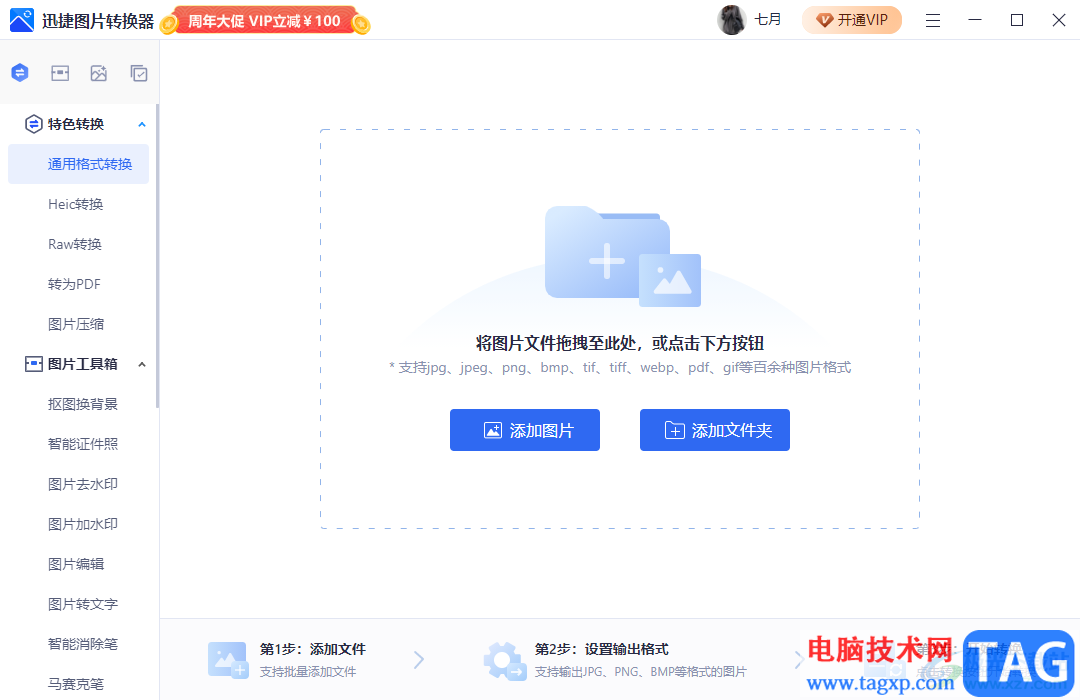
方法步骤
1.用户在电脑桌面上打开迅捷图片转换器,并来到主页上点击特色转换的转为pdf选项
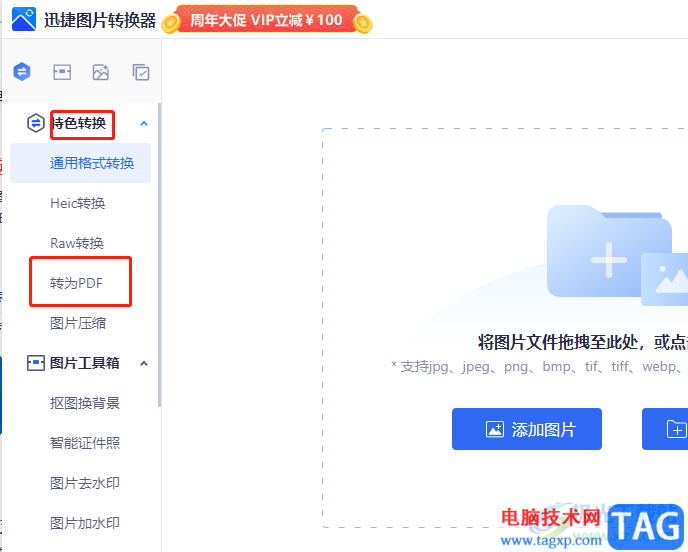
2.接着页面的右侧会显示出添加图片按钮,用户点击该按钮进入到文件夹窗口中
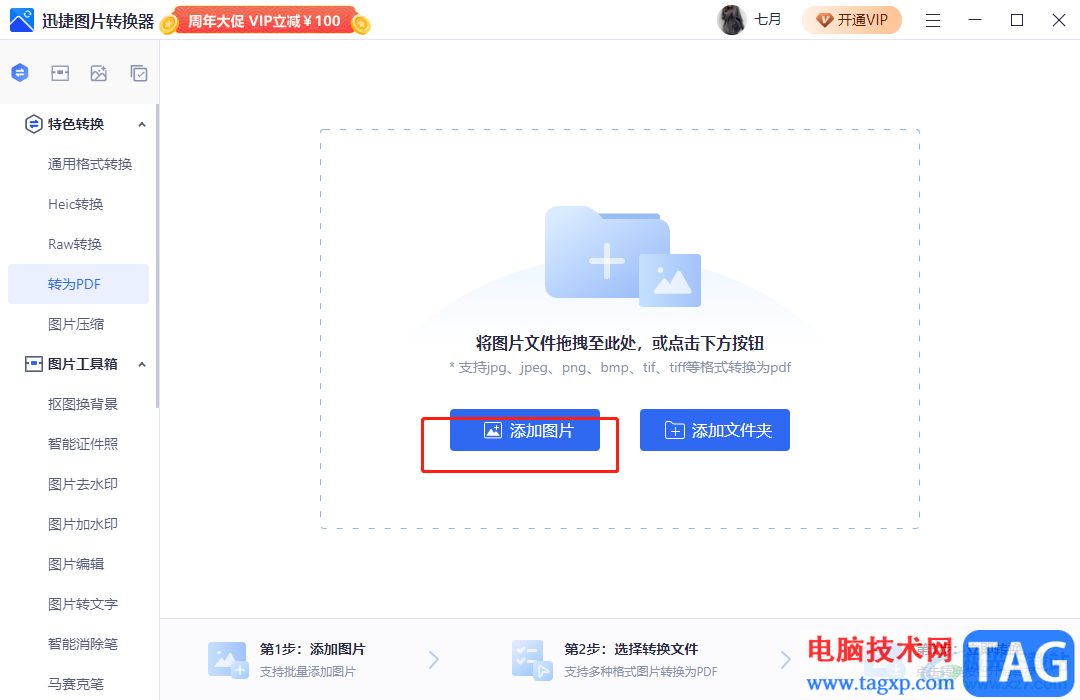
3.在文件夹窗口中,用户选择好需要转换的图片并按下打开按钮,将图片放置在转换面板上
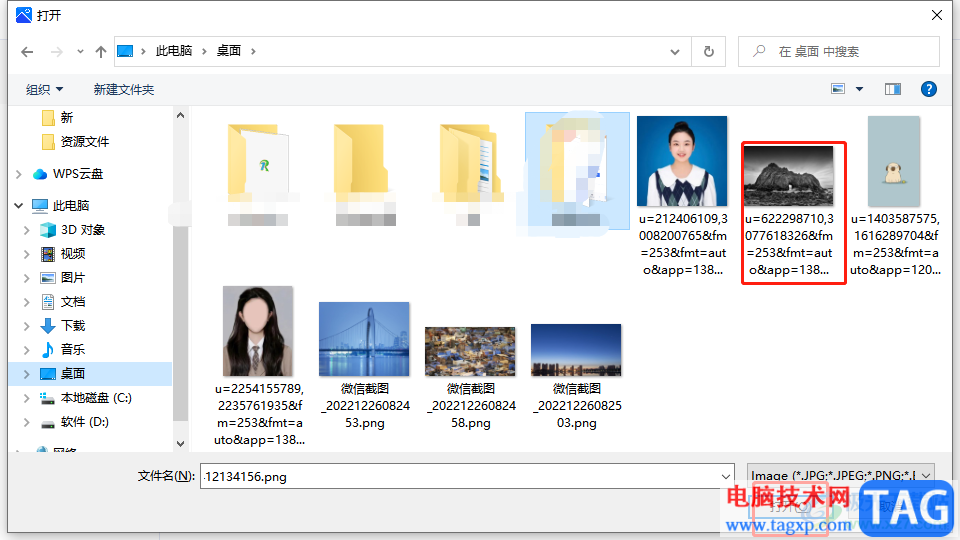
4.添加好图片后,用户可以检查转换格式为pdf,接着用户需要按下输出目录板块右侧的更改目录按钮
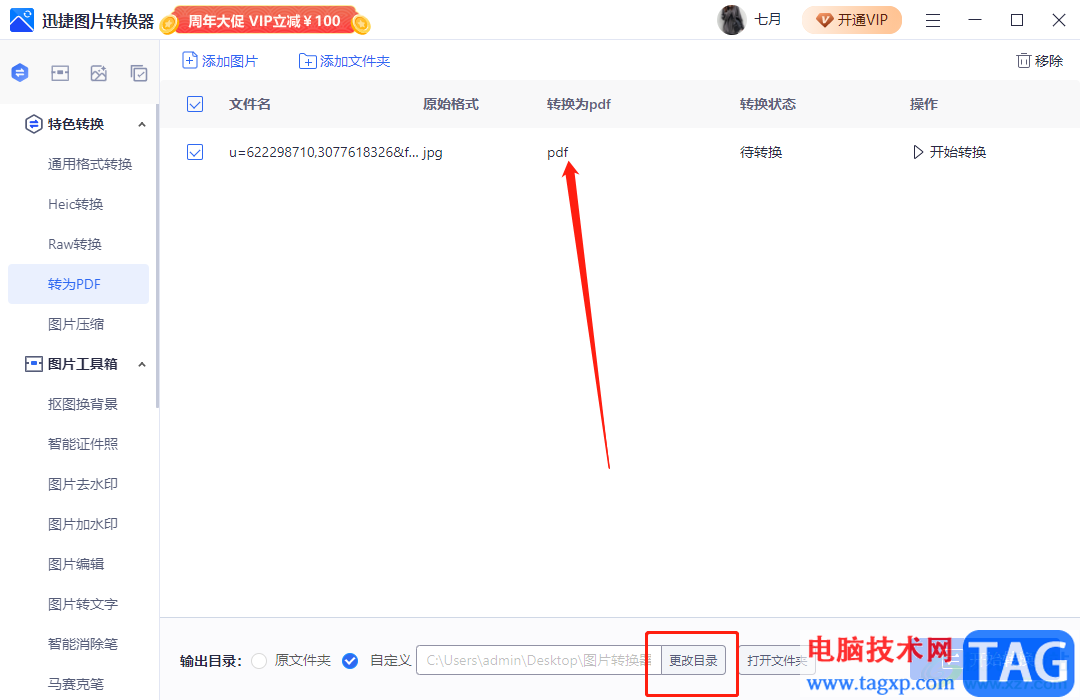
5.这时用户在打开的选择文件夹窗口中选择好保存图片的位置后,按下选择文件夹按钮
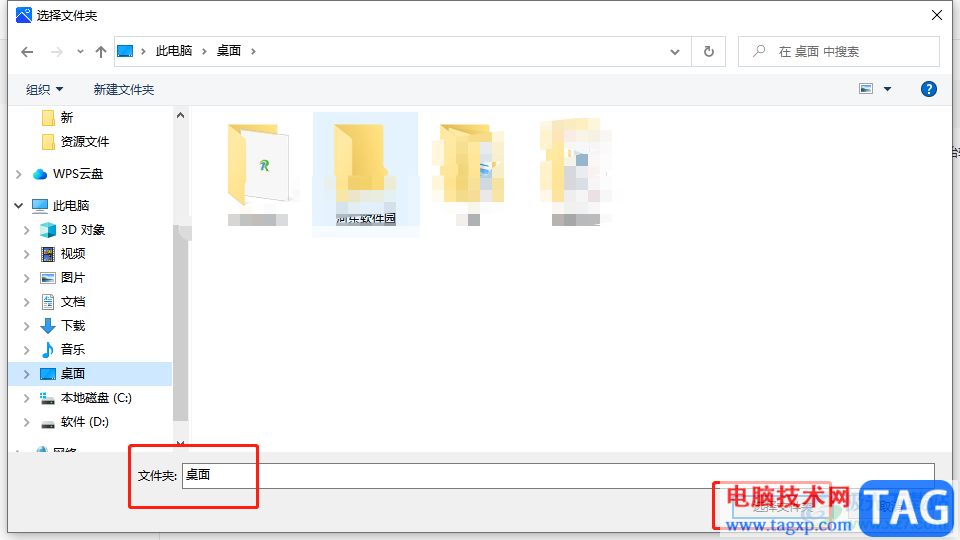
6.设置成功后,用户直接按下窗口右下角的开始转换按钮
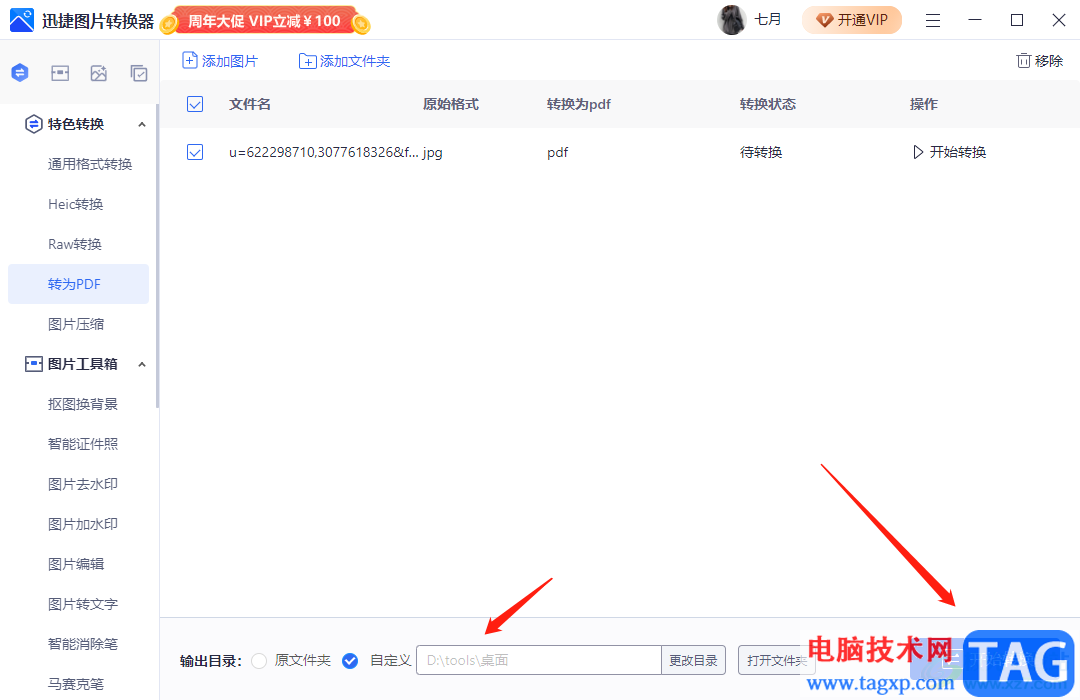
7.会看到弹出来的转换设置窗口,用户按需进行简单的设置后,再次按下开始转换按钮
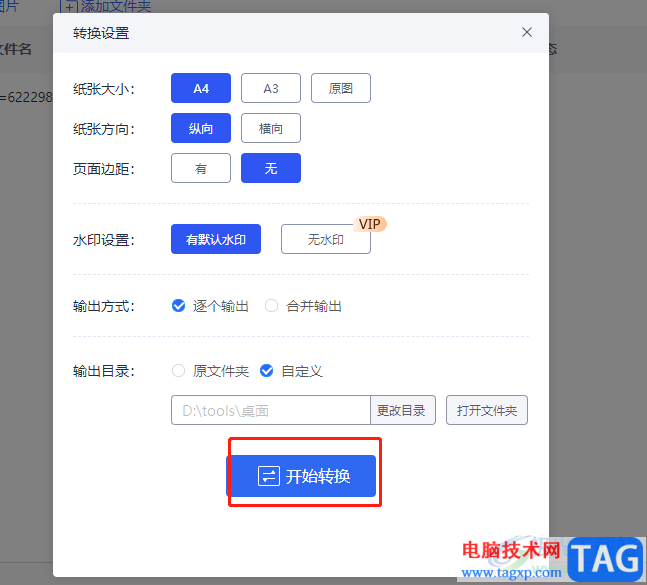
8.然后软件进入到转换状态中,用户等待转换进度条拉至100%即可完成转换
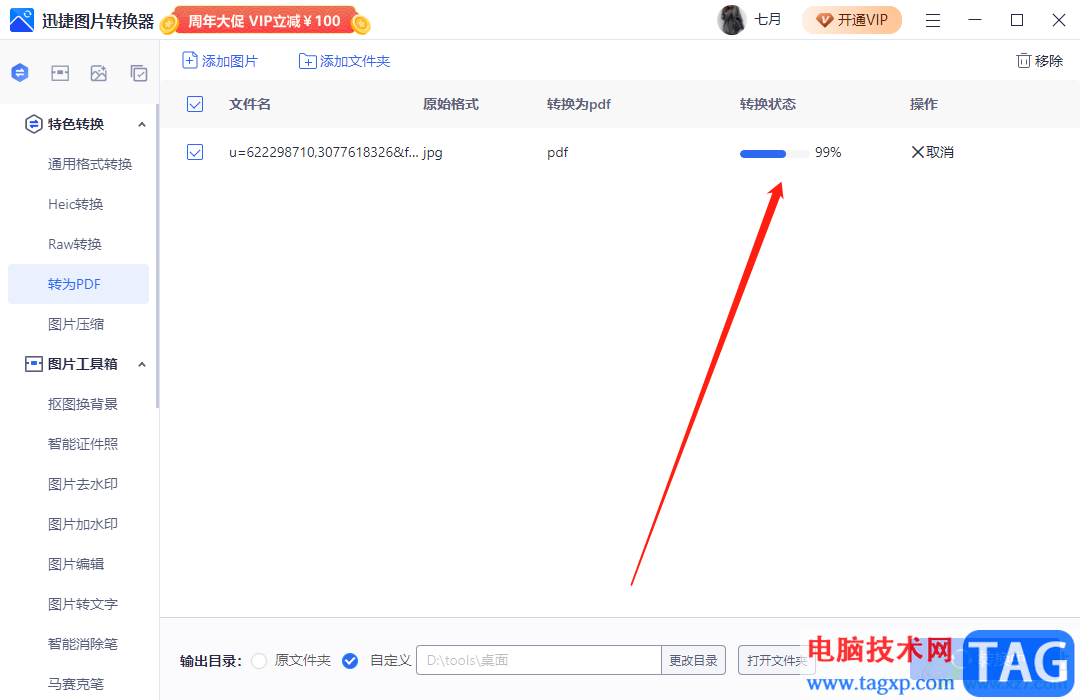
9.完成转换后,会弹出提示窗口,用户可以按下我知道了按钮或是按下立即查看按钮来检查转换效果
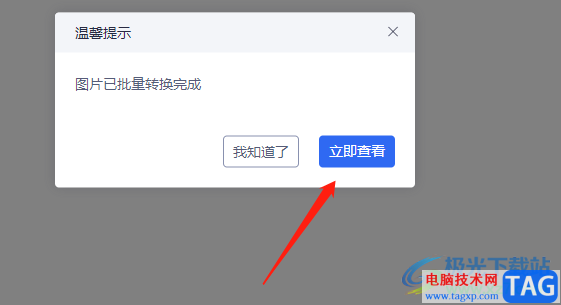
10.最后就会打开保存图片的文件夹窗口,用户直接点击即可查看转换效果了,可以看到显示出来的格式是pdf
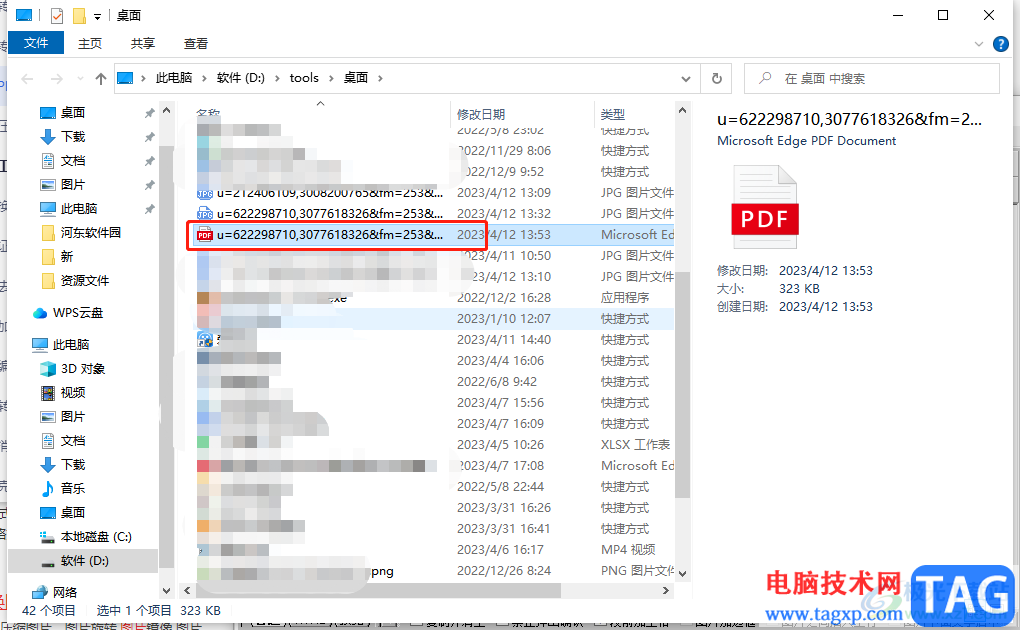
以上就是小编对用户提出问题整理出来的方法步骤,用户从中知道大致的操作过程为点击转为pdf——添加图片打开——设置输出目录——开始转换——查看这几步,整个操作过程简单易上手,所以有着同样想法的用户可以跟着这些步骤操作起来,一定可以成功完成图片格式转换的。